Conferma ricezione USIM
Per accedere alla pagina Conferma ricezione USIM, dalla home page di Dealer Station cliccare sul menù in alto su Ordini Materiali -> Conferma ricezione USIM .
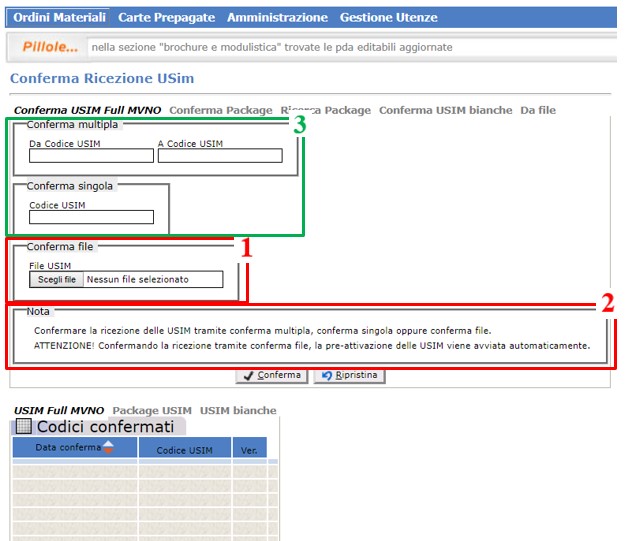
Evidenziato in rosso pt.1 si vede la box Conferma File che consente il caricamento del file delle USIM da lavorare.
Evidenziato in verde pt.3 si vedono le boxes relative alle funzionalità già esistenti Conferma singola e Conferma multipla .
Evidenziato in rosso pt.2 si vede una nota che esplicita la differenza tra la nuova Conferma file e le funzionalità già esistenti citate poco fa.
Conferma Ricezione USIM da file
Tramite questa funzionalità è possibile eseguire la pre-attivazione di tutte le USIM contenute nel file csv che l'utente carica a sistema tramite la box Conferma file.
Si noti la differenza tra la funzionalità di Conferma file e le funzionalità di Conferma singola e Conferma multipla:
- - Confermare la lavorazione delle USIM dopo aver compilato le boxes Conferma singola oppure Conferma multipla comporta il solo caricamento a sistema della USIM (o del range di USIM) indicata (indicato). La pre-attivazione delle singole USIM dovrà essere eseguita successivamente e manualmente tramite il pulsante Play di colore nero cliccabile.
- - Confermare la lavorazione delle USIM dopo aver compilato la box Conferma file comporta il caricamento a sistema e la pre-attivazione automatica (senza quindi ulteriore intervento da parte dell'utente, purchè i sistemi a valle rispondano con esito OK) delle USIM contenute nel file.
Il file csv contenente le USIM da pre-attivare deve essere strutturato come segue:
- 1. Le USIM sono disposte tutte sulla prima colonna, una per riga
- 2. Il formato del file deve essere csv
- 3. Il file non deve essere vuoto
- 4. Il file non deve avere una o più righe nulle
- 5. Il file non deve avere più di 1000 righe
Passi operativi
Preparare il file contenente le USIM da pre-attivazione. In caso si prepari il file tramite software Excel, assicurarsi di salvarlo come:

Accedere alla pagina Ordini Materiali -> Conferma ricezione USIM

Tramite il pulsante Scegli file della box Conferma file selezionare il file precedentemente preparato allo step 1. Selezionato il file, il campo File USIM si popolerà con il nome del file selezionato.
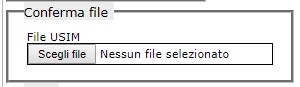
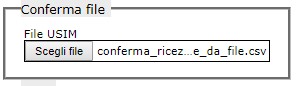
Effettuare un click sul pulsante Conferma.
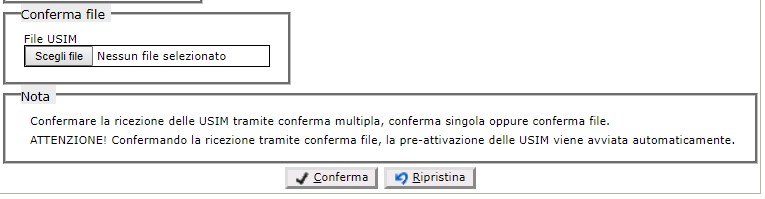
Una volta cliccato il tasto Conferma, la lavorazione delle USIM contenute nel file ha inizio. L'utente potrà operare su altre funzioni della DS durante il processo.
L'Utente potrà avviare un nuovo processo solo al completamento del precedente.
Inoltre sarà possibile vedere lo stato di elaborazione dei processi da apposita pagina.
Sarà possibile vedere, tramite il nuovo tab Stato Job, lo stato delle ultime 20 elaborazioni. L'utente Amministratore potrà vedere i job di ogni dealer, il singolo dealer soltanto i propri.
Di seguito sono elencati i possibili stati:
- 1 - SOTTOPOSTO: il file è appena stato inviato alla procedura
- 2 - VALIDATO: il file è stato validato dal punto di vista formale
- 3 - ACCODATO: il file è stato messo in coda
- 4 - IN ESECUZIONE: il file è in fase di processamento
- 5 - TERMINATO OK: il file è stato processato correttamente
- 9001 - TERM. ERR. VALIDAZIONE: il processamento ha dato un errore di validazione
- 9002 - TERM. PARZ. CORRETTO: il processamento ha dato un errore dopo aver processato correttamente alcune righe
- 9003 - TERM. TOTALMENTE IN ERRORE: il processamento ha dato un errore e nessuna riga è stata processata correttamente
Per aggiornare i risultati della tabella, basterà cliccare sul tasto Aggiorna Job in alto.
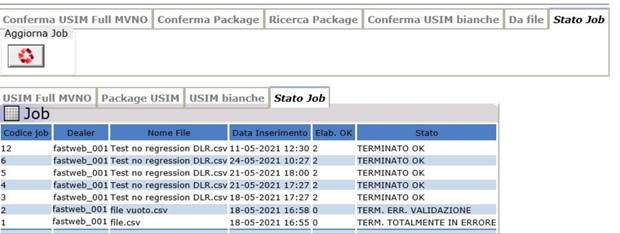
Risultati attesi
Confermato l'avvio della lavorazione, il sistema procede dapprima a confermarne la ricezione delle USIM valide e successivamente alla loro pre-attivazione. Al termine della lavorazione sarà possibile visualizzarne l'esito all'interno della tabella Codici confermati. In particolare:
- - Le USIM non valide (Una USIM si definisce valida quando è composta da esattamente 19 caratteri, non è già presente a sistema, è di tipo Full MVNO ed è in consegna presso il dealer loggato nella Dealer Station) vengono escluse durante la lavorazione e quindi non verranno visualizzate in Codici confermati. Nessun messaggio d'errore verrà sollevato qualora durante la lavorazione una USIM venga considerata non valida
- - Le USIM valide per le quali la pre-attivazione sia fallita verranno visualizzate in Codici confermati con il pulsante Play di colore nero cliccabile. Nessun messaggio d'errore verrà sollevato qualora durante la lavorazione una USIM non venga attivata con successo..
- - Le USIM valide per le quali la pre-attivazione sia avvenuta con successo verranno visualizzate in Codici confermati con il pulsante Play di colore grigio non cliccabile.
![]()
Per le USIM non valide sarà necessario ricaricare il file e ri-confermare la sua lavorazione sanando il motivo dell'invalidità. Per le USIM presenti a sistema ma non pre-attivate con successo, sarà sufficiente risottomettere la richiesta di pre-attivazione tramite il pulsante Play di colore nero cliccabile.
Quando la pagina Stato Job riporta la fine dell'elaborazione del job stesso, sia essa con successo o meno, l'utente può visualizzare (se necessario mediante refresh) la pagina Codici confermati, che quindi rappresenterà lo stato aggiornato delle singole USIM.
Messaggi di errore
E' possibile visualizzare i seguenti pop-up a indicare che qualcosa è andato storto durante i passi operativi sopra elencati sopra elencati. Di seguito un elenco dei pop-up d'errore riscontrabili.
Il pop-up di errore contenente il messaggio "Valorizzare una sola tipologia di conferma tra: Conferma multipla, Conferma Singola e Conferma File" compare quando si clicca il pulsante Conferma quando sono valorizzati più campi tra Conferma multipla, Conferma singola e Conferma file.

Il pop-up di errore contenente il messaggio "Il formato del file non è corretto, caricare un file csv" compare quando viene cliccato il pulsante Conferma e il campo Conferma file è valorizzato con un file non in formato csv.

Il pop-up di errore contenente il messaggio "Il file caricato è vuoto" compare quando viene cliccato il pulsante Conferma e il campo Conferma file è valorizzato con un file vuoto.

Il pop-up di errore contenente il messaggio "Il file contiene una o più righe vuote" compare quando viene cliccato il pulsante Conferma e il campo Conferma file è valorizzato con un file contenente una o più righe nulle.

Il pop-up di errore contenente il messaggio ""Il file contiene più di 1000 righe" compare quando viene cliccato il pulsante Conferma e il campo Conferma file è valorizzato con file contenente più di 1000 righe.

Il pop-up di errore contenente il messaggio "Nessuna USIM valida all'interno del file" compare quando viene cliccato il pulsante Conferma e il campo Conferma file è valorizzato con file contenente nessuna USIM valida
